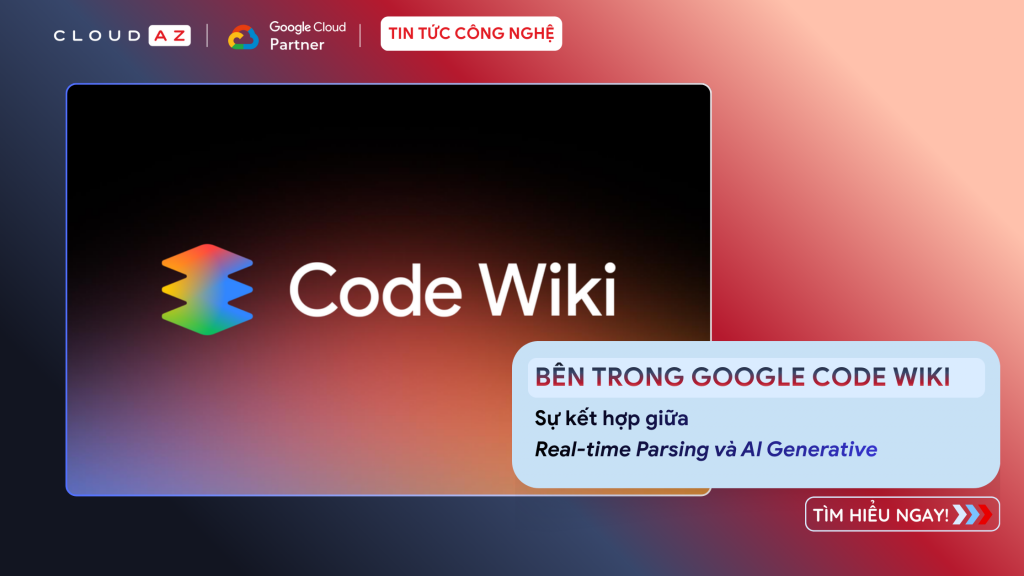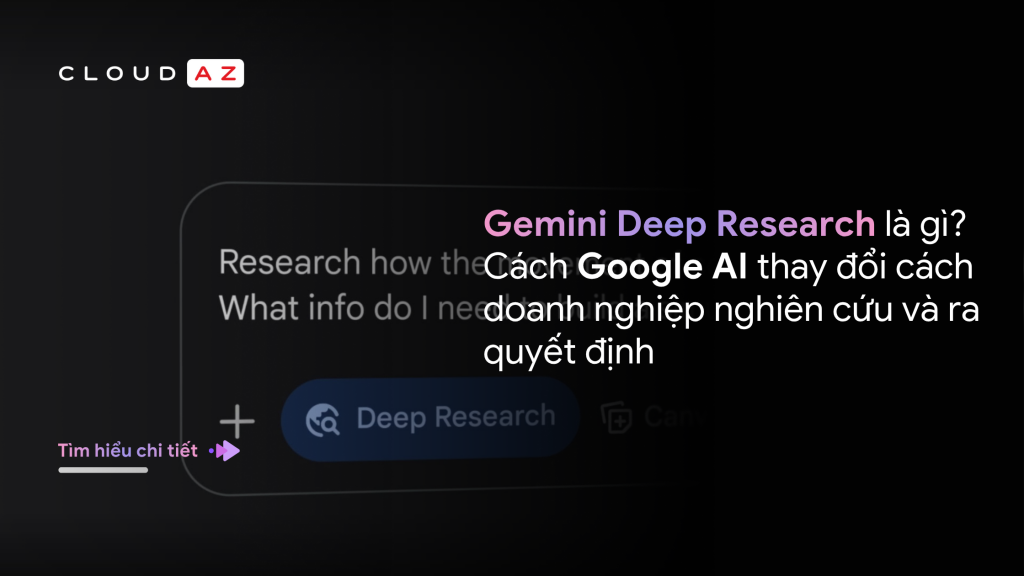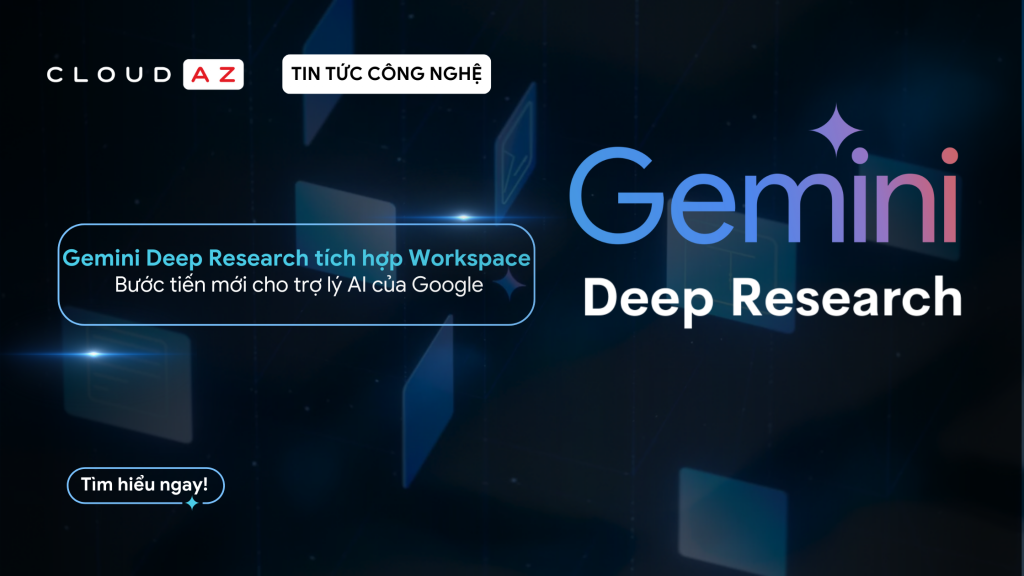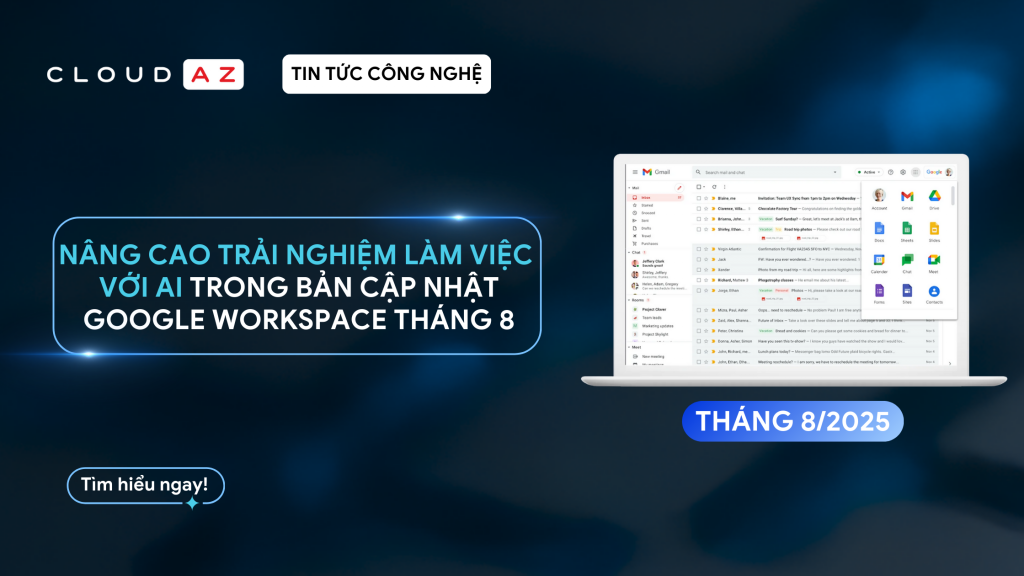Emails không chỉ đơn giản là phương tiện giao tiếp, mà còn là cánh cửa mở ra thế giới kỹ thuật số của bạn. Khi bạn gửi email, chữ ký của bạn là một phần quan trọng thể hiện danh tính cá nhân và thông tin liên lạc của bạn. Dưới đây là cách tạo chữ ký trong Gmail và tại sao nó quan trọng.
1. Thể Hiện Sự Chuyên Nghiệp
Chữ ký email tạo ra ấn tượng mạnh về tính chuyên nghiệp của bạn và tổ chức bạn đại diện. Nó cho thấy bạn quan tâm đến chi tiết và mô tả một hình ảnh chuyên nghiệp về bản thân bạn đối với người nhận.
2. Xác Định Thương Hiệu Cá Nhân Hoặc Tổ Chức
Chữ ký email có thể chứa thông tin liên quan đến thương hiệu cá nhân hoặc tổ chức của bạn, bao gồm tên, chức vụ, logo, website, và thông tin liên lạc quan trọng khác. Điều này giúp tăng cường nhận diện thương hiệu và quảng bá cho công ty, dự án cá nhân hoặc doanh nghiệp của bạn.
3. Tăng Khả Năng Tương Tác
Chữ ký email có thể chứa các liên kết tới các trang mạng xã hội của bạn, blog cá nhân, hoặc trang web. Điều này tạo điều kiện thuận lợi để người nhận tương tác với bạn thông qua các nền tảng khác ngoài email.
4. Cá Nhân Hóa Giao Tiếp
Chữ ký email cho phép bạn cá nhân hóa thông tin liên lạc của mình. Bạn có thể thêm một dòng nhỏ về sở thích, câu châm ngôn yêu thích hoặc lời khuyên cá nhân. Điều này giúp tạo cảm giác thân thiện và cá nhân hơn trong giao tiếp.
5. Tiết Kiệm Thời Gian
Tính năng chữ ký trong Gmail giúp bạn tiết kiệm thời gian khi viết email. Thay vì phải thêm thông tin liên lạc một cách thủ công vào mỗi email, chữ ký tự động xuất hiện, giúp bạn chỉ cần kiểm tra và xác nhận trước khi gửi.
Cách tạo chữ ký trong Gmail
Bước 1: Đăng Nhập Vào Tài Khoản Gmail Của Bạn
Đầu tiên, hãy đảm bảo bạn đã đăng nhập vào tài khoản Gmail của mình. Truy cập vào Gmail và đăng nhập bằng tên đăng nhập và mật khẩu của bạn.
Bước 2: Mở Cài Đặt Gmail

- Bấm vào biểu tượng bánh răng ở góc phải cùng trên cùng của giao diện Gmail.
- Chọn “Tất cả cài đặt” từ menu.
Bước 3: Tìm Tùy Chọn “Chữ Ký”
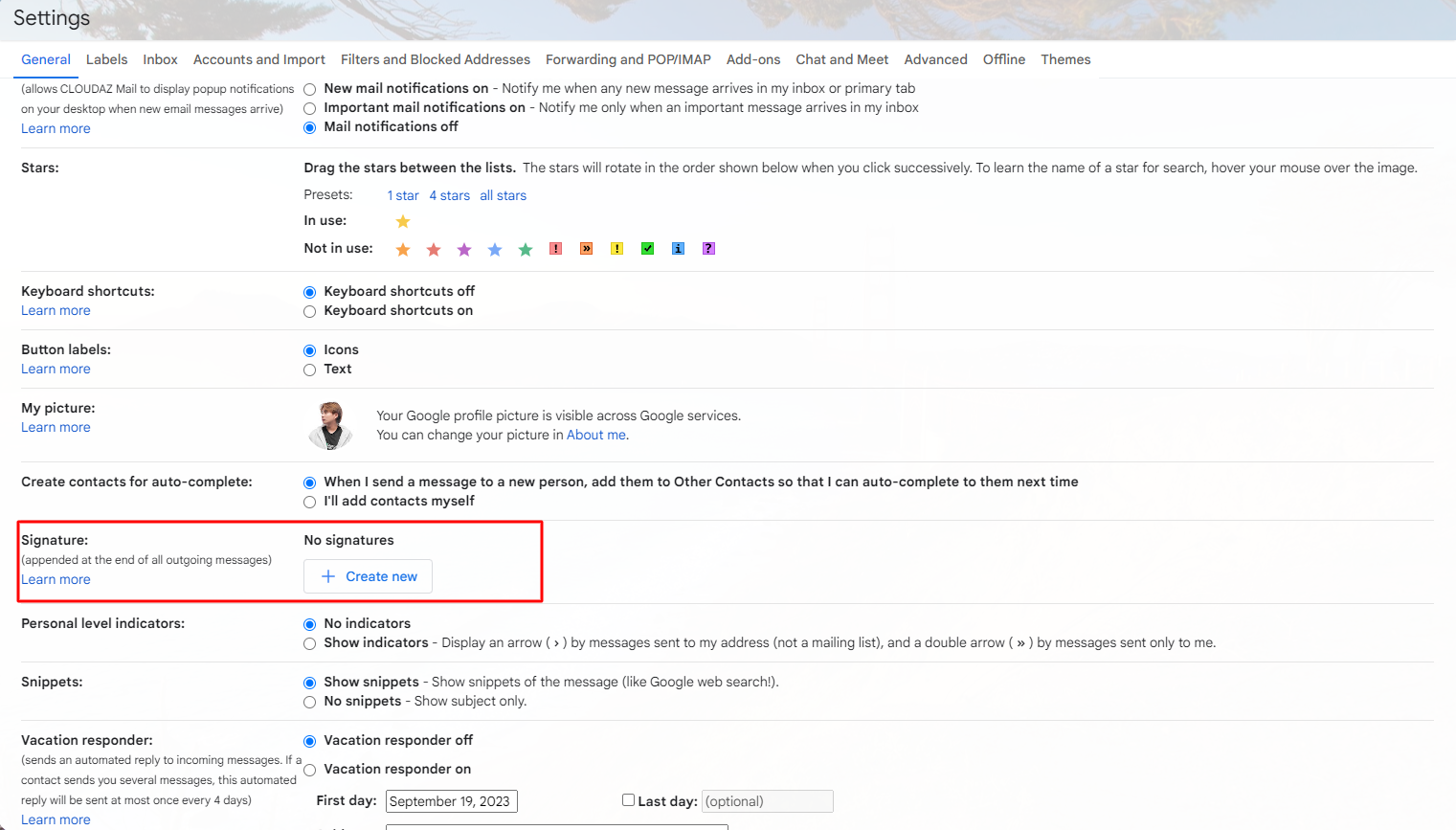
- Trong cửa sổ Cài đặt, chọn tab “Tổng quan”.
- Lướt xuống dưới và tìm tùy chọn “Chữ ký” (Signature).
Bước 4: Tùy Chỉnh Chữ Ký Của Bạn
- Bật chức năng “Chữ ký”.
- Nhập nội dung chữ ký của bạn trong ô văn bản. Đây là nơi bạn có thể thêm thông tin cá nhân, vị trí công việc, số điện thoại, website cá nhân, và bất kỳ thông tin nào bạn muốn hiển thị trong chữ ký của mình.
- Bạn có thể tùy chỉnh văn bản, màu sắc và cỡ chữ để phù hợp với sở thích của bạn.
Bước 5: Lưu Thay Đổi
Sau khi tùy chỉnh chữ ký theo ý muốn, cuối cùng hãy lưu lại bằng cách cuộn xuống và bấm vào nút “Lưu Thay Đổi”. Bây giờ, mỗi khi bạn gửi email từ Gmail, chữ ký mà bạn đã tạo sẽ xuất hiện tự động ở cuối mỗi email. Điều này sẽ giúp thể hiện sự chuyên nghiệp và phản ánh cá nhân của bạn trong giao tiếp qua email.
Tạo chữ ký trong Gmail không chỉ là một cách để thể hiện danh tính cá nhân, mà còn là một công cụ mạnh để xác định thương hiệu và tương tác với người nhận. Khám phá tính năng này và tối ưu hóa thông tin liên lạc của bạn để gặt hái lợi ích về mặt cá nhân và sự nghiệp. Chào mừng bạn đến một cách mới để giao tiếp qua email với phong cách và chuyên nghiệp hơn!
Để tìm thêm về cách tạo chữ ký gmail, hãy liên hệ ngay với CloudAZ ngay hôm nay!
Bạn có thể theo dõi một số bài blog khác của CloudAZ như: